ტოპ 6 გზა გამოსწორების ბოდიშს გიხდით Microsoft Outlook-ში ამ ელემენტის შეცდომის გახსნისას
Miscellanea / / August 09, 2022
Microsoft Outlook აპი აადვილებს თქვენს წერილებს დესკტოპიდან, მობილურიდან ან ვებიდან წვდომას. სანამ შეგიძლიათ დასაქმება კლავიატურის მალსახმობები Microsoft Outlook-ისთვის მისი ეფექტურად გამოსაყენებლად, ეს ყველაფერი ვერ ხერხდება, როდესაც ელ.წერილს ვერ გახსნით. განსაკუთრებით, Outlook-ში ყოველ ჯერზე, როცა ელფოსტას ხსნით, განიცდით „ბოდიში, ამ ელემენტის გახსნის პრობლემა გვაქვს“.

როგორც წესი, შეცდომის გამოსწორება შეგიძლიათ მარტივად აპის გადატვირთვა ან თქვენი კომპიუტერი. თუმცა, თუ ეს არ დაგვეხმარა, შეგიძლიათ გამოიყენოთ შემდეგი რჩევები პრობლემების აღმოსაფხვრელად Outlook-ში შეცდომის „ბოდიში, ამ ელემენტის გახსნის პრობლემა გვაქვს“ გამოსასწორებლად.
1. Microsoft Outlook View-ის პარამეტრების გადატვირთვა
შეგიძლიათ შეცვალოთ Microsoft Outlook-ის ხედვის პარამეტრები შეცვალეთ ელემენტების გამოჩენა საქაღალდეში. თუმცა, ხედის პარამეტრების შეცვლამ ზოგჯერ შეიძლება გამოიწვიოს Outlook-ში შეცდომა „ბოდიში, ამ ელემენტის გახსნის პრობლემა გვაქვს“. აქედან გამომდინარე, თქვენ უნდა დაიწყოთ Outlook-ის ხედვის პარამეტრების გადატვირთვით, რათა ნახოთ ეს დაგეხმარებათ.
Ნაბიჯი 1: დააწკაპუნეთ მაუსის მარჯვენა ღილაკით Start ხატულაზე და აირჩიეთ Run.

ნაბიჯი 2: ტიპი outlook.exe /cleanviews Open ველში და დააჭირეთ Enter.

ნაბიჯი 3: კვლავ გახსენით Run ბრძანება, ჩაწერეთ outlook.exe /resetnavpane ველში და დააჭირეთ Enter.

ხელახლა გაუშვით Outlook და შეამოწმეთ, გამოჩნდება თუ არა შეცდომა.
2. გაასუფთავეთ Microsoft Outlook-ის ქეში
Microsoft Outlook აგროვებს ქეში ფაილებს დატვირთვის დროის შესამცირებლად და აპლიკაციის მუშაობის გასაუმჯობესებლად. თუ არსებული ქეში ფაილები დაზიანებულია, Outlook-მა შეიძლება ვერ იმუშაოს სწორად და აჩვენოს შეცდომები. ამ შემთხვევაში, შეგიძლიათ გაასუფთავოთ Outlook-ის ქეში ფაილები ქვემოთ მოცემული ნაბიჯების შემდეგ.
Ნაბიჯი 1: დააჭირეთ Windows + E ღილაკს File Explorer-ის გასახსნელად. აკრიფეთ შემდეგი გზა მისამართის ზოლში ზედა და დააჭირეთ Enter, რომ სწრაფად გადახვიდეთ RoamCache საქაღალდეში.
%localappdata%\Microsoft\Outlook\RoamCache

ნაბიჯი 2: აირჩიეთ ყველა ფაილი საქაღალდეში და დააწკაპუნეთ ნაგვის ხატულაზე, რომ წაშალოთ ისინი.

გახსენით Outlook აპი და ნახეთ, არის თუ არა პრობლემა.
3. გახსენით Outlook უსაფრთხო რეჟიმში და გამორთეთ პრობლემური დანამატები
მესამე მხარის Outlook-ის დანამატებმა ასევე შეიძლება ხელი შეუშალოს აპის პროცესებს და გამოიწვიოს ასეთი შეცდომები. ამ შესაძლებლობის შესამოწმებლად, შეგიძლიათ გახსნათ Outlook უსაფრთხო რეჟიმში, სადაც ის იმუშავებს ყოველგვარი დანამატების გარეშე.
Outlook-ის უსაფრთხო რეჟიმში დასაწყებად, ხანგრძლივად დააჭირეთ CTRL ღილაკს და ორჯერ დააწკაპუნეთ Outlook მალსახმობზე. გამოჩნდება მოთხოვნა, რომელშიც გეკითხებით გსურთ თუ არა Outlook-ის უსაფრთხო რეჟიმში გაშვება. დასადასტურებლად დააჭირეთ დიახ.

თუ Outlook კარგად მუშაობს უსაფრთხო რეჟიმში, შეგიძლიათ გამორთოთ ყველა დანამატი და შემდეგ ხელახლა ჩართოთ ისინი ერთ ჯერზე დამნაშავის იზოლირებისთვის.
Ნაბიჯი 1: Outlook აპში დააწკაპუნეთ ფაილების მენიუზე ზედა მარცხენა კუთხეში.
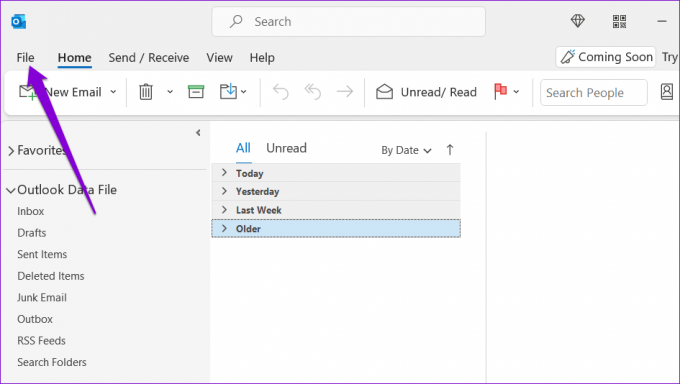
ნაბიჯი 2: გამოიყენეთ მარცხენა პანელი ოფციებზე გადასასვლელად.

ნაბიჯი 3: Outlook Options ფანჯარაში გადადით დანამატების ჩანართზე. გამოიყენეთ ჩამოსაშლელი მენიუ Manage-ის გვერდით და აირჩიეთ COM Add-ins. შემდეგ დააჭირეთ ღილაკს Go მის გვერდით.

ნაბიჯი 4: მონიშნეთ ყუთები, რომ გამორთოთ დანამატები და დააწკაპუნეთ OK.

ამის შემდეგ, თქვენ შეგიძლიათ ჩართოთ თქვენი დანამატები ინდივიდუალურად, რათა გამოვყოთ ის, რაც იწვევს პრობლემას.
4. შეაკეთეთ თქვენი Outlook პროფილი
თქვენი Outlook პროფილი შეიცავს თქვენს ელფოსტის ანგარიშებს, მონაცემთა ფაილებს და სხვა მნიშვნელოვან პარამეტრებს. თუ თქვენს ამჟამინდელ პროფილთან დაკავშირებით პრობლემაა, Outlook-მა შეიძლება შეგექმნათ ისეთი შეცდომები, როგორიცაა „ბოდიში, ამ ელემენტის გახსნის პრობლემა გვაქვს“.
მიჰყევით ქვემოთ მოცემულ ნაბიჯებს თქვენი Outlook პროფილის შესაკეთებლად.
Ნაბიჯი 1: გახსენით Outlook და დააწკაპუნეთ ფაილის მენიუზე ზედა მარცხენა კუთხეში.
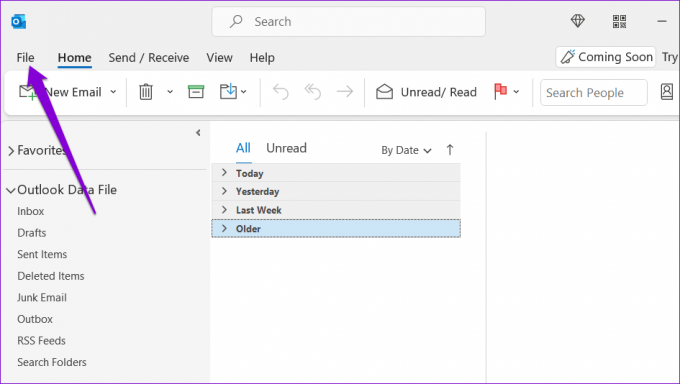
ნაბიჯი 2: ინფორმაციის ჩანართში გააფართოვეთ ანგარიშის პარამეტრები და აირჩიეთ ანგარიშის პარამეტრები.

ნაბიჯი 3: ელ.ფოსტის ჩანართში აირჩიეთ ანგარიში, რომელთანაც პრობლემები გაქვთ და დააჭირეთ შეკეთებას.

ნაბიჯი 4: დასადასტურებლად დააჭირეთ Repair-ს.

5. შექმენით ახალი მომხმარებლის პროფილი
თუ Outlook პროფილის შეკეთება არ გადაჭრის შეცდომას, შეგიძლიათ შექმნათ და გადახვიდეთ მომხმარებლის ახალ პროფილზე. Აი როგორ.
Ნაბიჯი 1: დააწკაპუნეთ ძიების ხატულაზე სამუშაო პანელზე, ჩაწერეთ მართვის პანელიდა დააჭირეთ Enter.

ნაბიჯი 2: გადაახვიეთ ხედის ტიპი დიდ ხატებზე და დააწკაპუნეთ ფოსტაზე (Microsoft Outlook).

ნაბიჯი 3: პროფილების ქვეშ აირჩიეთ პროფილების ჩვენება.

ნაბიჯი 4: დააწკაპუნეთ ღილაკს დამატება, ჩაწერეთ სახელი ახალი პროფილისთვის და დააჭირეთ OK.

ნაბიჯი 5: ანგარიშის დამატების ფანჯარაში შეიყვანეთ თქვენი ანგარიშის დეტალები და დააჭირეთ შემდეგი.

ნაბიჯი 6: პროფილის შექმნის შემდეგ აირჩიეთ „ყოველთვის გამოიყენე ეს პროფილი“. შემდეგ, გამოიყენეთ ჩამოსაშლელი მენიუ თქვენი ახალი პროფილის ასარჩევად და დააჭირეთ აპლიკაციას.

6. Outlook-ის შეკეთება
და ბოლოს, თუ არაფერი მუშაობს, შეგიძლიათ გამოიყენოთ Microsoft Office სარემონტო ინსტრუმენტი შეასწორეთ Outlook აპი. აი, რისი გაკეთება დაგჭირდებათ.
Ნაბიჯი 1: დააჭირეთ Windows + R კლავიშს Run ბრძანების გასაშვებად. ღია ველში ჩაწერეთ appwiz.cpl და დააჭირეთ Enter.
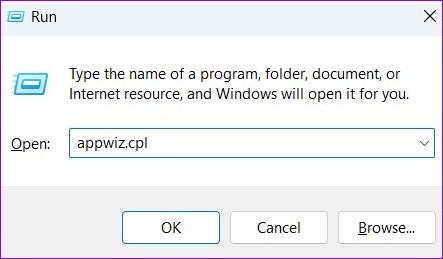
ნაბიჯი 2: პროგრამები და ფუნქციების ფანჯარაში იპოვნეთ Microsoft Office Suite ან Microsoft 365. დააწკაპუნეთ მასზე მარჯვენა ღილაკით და აირჩიეთ შეცვლა.

ნაბიჯი 3: აირჩიეთ სწრაფი რემონტი ან ონლაინ რემონტი და დააჭირეთ ღილაკს Repair გასაგრძელებლად.

რემონტის დასრულების შემდეგ, თქვენ უნდა გქონდეთ წვდომა თქვენს ელფოსტაზე, როგორც ადრე.
განაახლეთ თქვენი Outlook
არასასიამოვნოა, როდესაც Outlook აჩვენებს ასეთ შეცდომებს მნიშვნელოვან ელ.წერილებზე წვდომის მცდელობისას. საბედნიეროდ, ეს ის არაფერია, რასაც ზემოთ ნახსენები პრობლემების მოგვარების რჩევებით ვერ გამოასწორებთ.
ბოლოს განახლდა 2022 წლის 08 აგვისტოს
ზემოთ მოყვანილი სტატია შეიძლება შეიცავდეს შვილობილი ბმულებს, რომლებიც დაგეხმარებათ Guiding Tech-ის მხარდაჭერაში. თუმცა, ეს არ იმოქმედებს ჩვენს სარედაქციო მთლიანობაზე. შინაარსი რჩება მიუკერძოებელი და ავთენტური.

Დაწერილია
პანკილი პროფესიით სამოქალაქო ინჟინერია, რომელმაც დაიწყო მოგზაურობა, როგორც მწერალი EOTO.tech-ში. ის ახლახან შეუერთდა Guiding Tech-ს, როგორც თავისუფალი მწერალი, რათა გაშუქებულიყო როგორ-to-to-ები, განმარტებები, ყიდვის სახელმძღვანელო, რჩევები და ხრიკები Android-ისთვის, iOS-ისთვის, Windows-ისთვის და ვებ-ისთვის.



